Sony NWZ-S544: Перенос музыки с помощью проигрывателя Windows Media 11
Перенос музыки с помощью проигрывателя Windows Media 11: Sony NWZ-S544
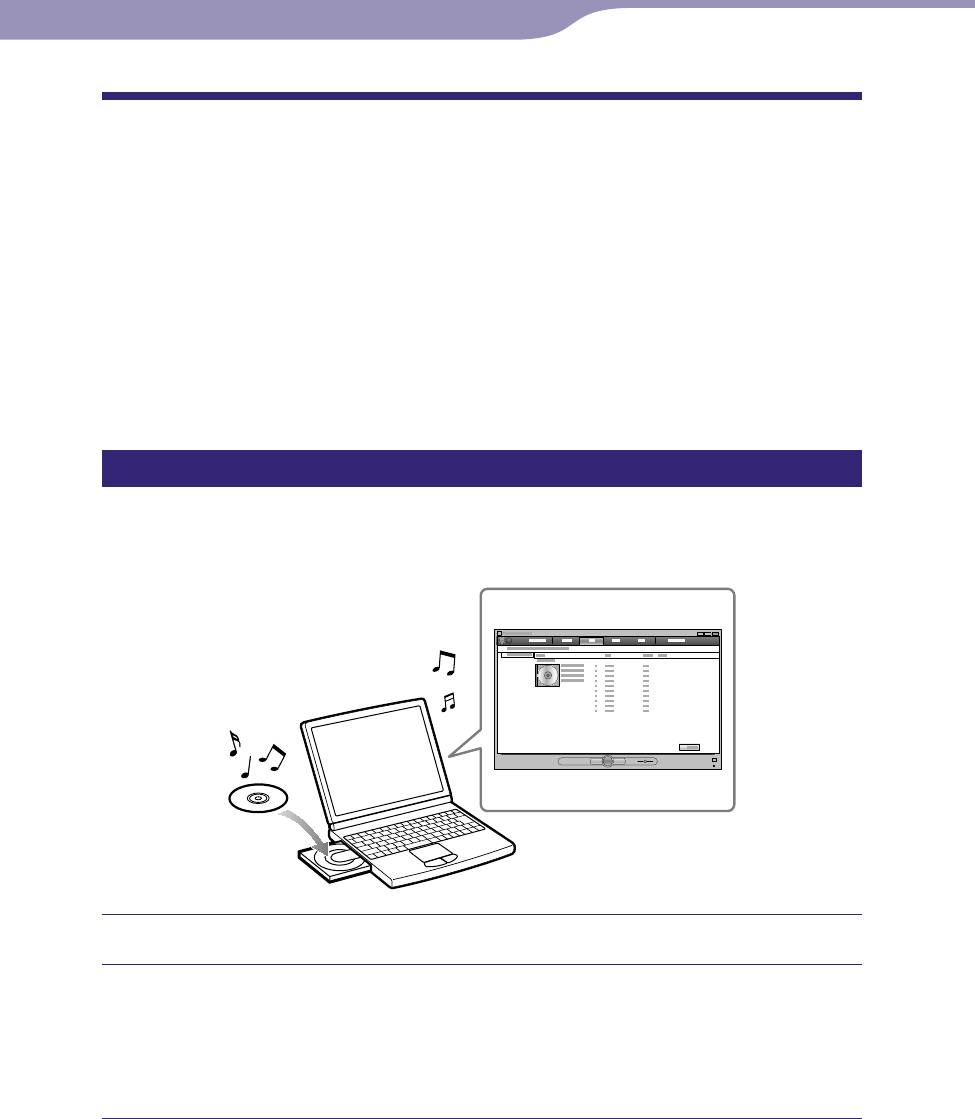
23
23
Перенос музыки
Перенос музыки с помощью проигрывателя
Windows Media 11
Можно скопировать композиции с компакт-дисков и т.д. на компьютер, а затем
перенести их на проигрыватель с помощью проигрывателя Windows Media 11.
Совет
Для получения дополнительной информации об использовании или поддержке
проигрывателя Windows Media см. информацию о проигрывателе Windows Media
на следующем веб-сайте:
http://support.microsoft.com/
Импорт музыки с компакт-дисков
Для копирования музыки с компакт-дисков можно использовать
Проигрыватель Windows Media 11. Следуйте этим указаниям для
копирования композиций с компакт-диска на компьютер.
Вставьте компакт-диск Audio CD.
Запустите Проигрыватель Windows Media 11, затем перейдите
на вкладку [Копировать с диска] в верхней части окна.
Если имеется подключение к Интернету, Проигрыватель Windows
Media 11 выполнит поиск данных о компакт-диске (название, название
композиции или имя исполнителя и т.д.) и отобразит их в окне.
Продолжение
PartNumber: 4-154-416-61
ModelName: Flamingo_E
Содержание
Главное
Меню
Указатель
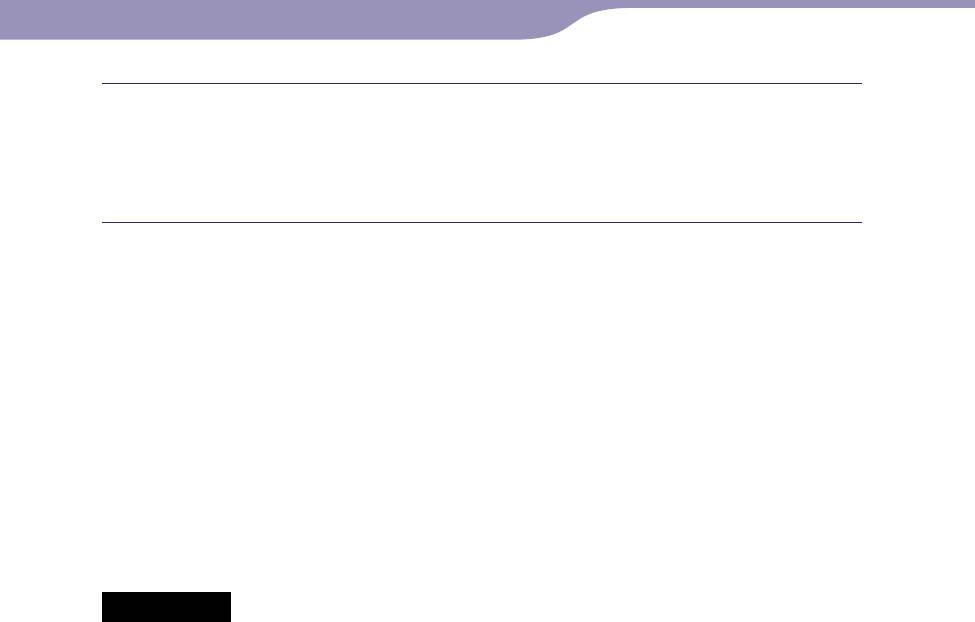
24
24
Перенос музыки
Нажмите [Начать копирование с компакт-диска].
Проигрыватель Windows Media 11 начнет импорт компакт-диска.
Импортированные композиции обозначаются как [Скопированы в
библиотеку]. Дождитесь окончания импорта всех композиций.
Совет
Импортированные композиции сохраняются на компьютере в папке [Моя
музыка] (Windows XP) или папке [Музыка] (Windows Vista). Перейдите на вкладку
[Библиотека] в окне Проигрыватель Windows Media 11, чтобы найти их.
Пр
оигрыватель Windows Media 11 получает данные о компакт-диске из базы
данных в Интернете. Однако данные для некоторых компакт-дисков в базе
данных могут отсутствовать. Если данные для копируемого компакт-диска
отсутствуют, их можно добавить после импортирования. Для получения
информации о добавлении данных о компакт-диске см. раздел “Справка”
проигрывателя Windows Media 11.
Если какую-либо композицию импортировать не требуется, снимите флажок
слева от названия композиции.
Примечание
Импортированные композиции предназначены только для личного
использования. Чтобы использовать композиции для других нужд, требуется
разрешение владельцев авторского права.
PartNumber: 4-154-416-61
ModelName: Flamingo_E
Содержание
Главное
Меню
Указатель
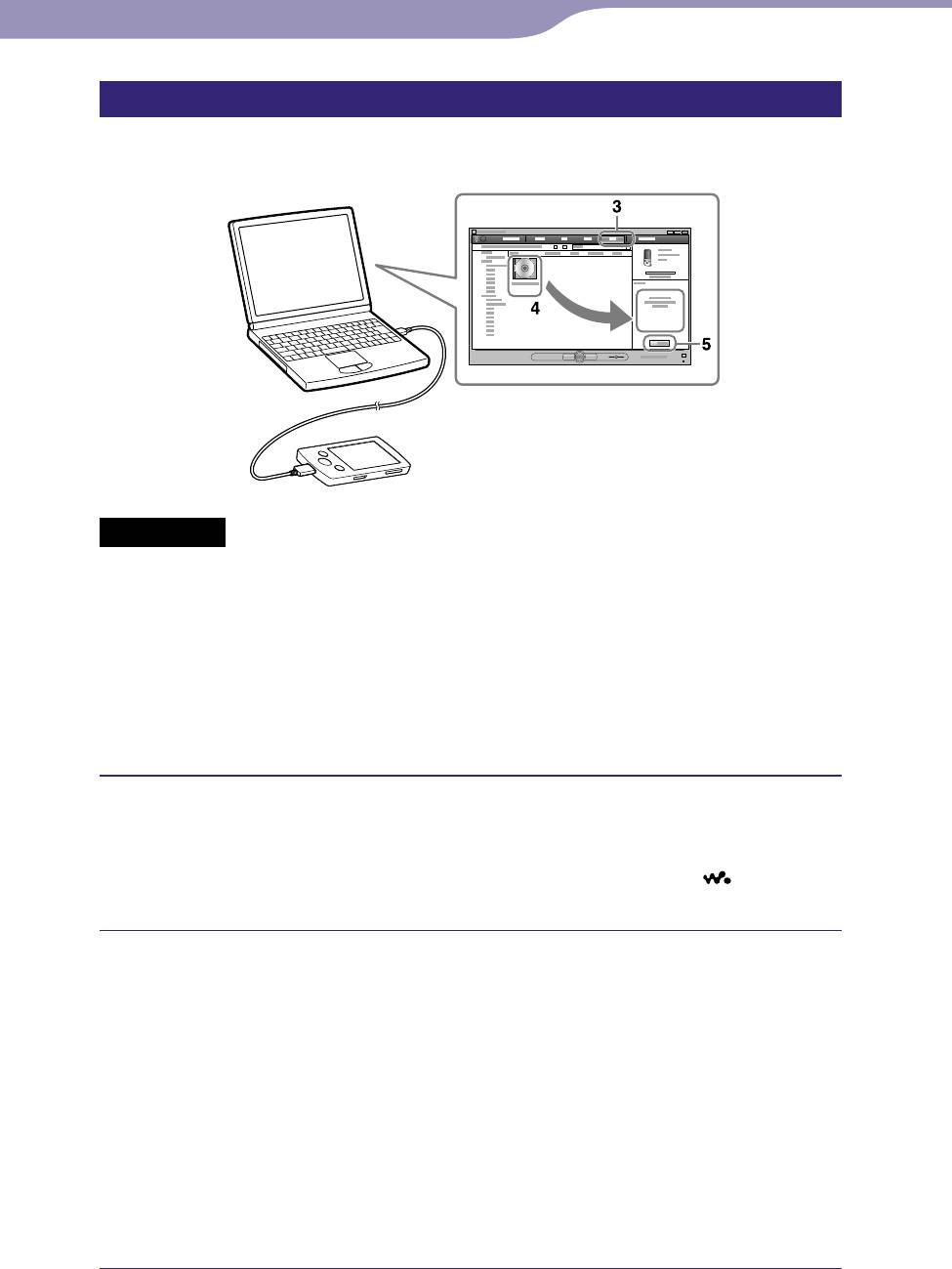
25
25
Перенос музыки
Перенос музыки
Для переноса музыки с компьютера на проигрыватель можно
использовать Проигрыватель Windows Media 11.
Примечание
Не отсоединяйте кабель USB, пока на проигрывателе отображается сообщение
[Не отсоединяйте плейер.], поскольку это может привести к повреждению
переносимых данных.
Е
сли программа Content Transfer запускается автоматически после подключения
проигрывателя к компьютеру с помощью прилагаемого кабеля USB, закройте или
проигнорируйте окно программы Content Transfer, так ее использование не
потребуется. Для получения дополнительной информации о настройке
автоматического запуска Content Transfer см. раздел Справка программы Content
Transfer.
Запустите Проигрыватель Windows Media 11 и подсоедините
проигрыватель к компьютеру с помощью прилагаемого кабеля
USB.
Вставьте штекер кабеля USB в проигрыватель отметкой
вверх.
Отобразится окно [настройка устройства].
Нажмите [Отмена].
Закройте окно автоматического запуска, если оно отобразится, нажав
[Отмена] или значок закрытия.
Е
сли нажать [Готово] вместо [Отмена], вся библиотека данных
проигрывателя Windows Media будет автоматически скопирована
на проигрыватель. Если размер библиотеки данных превышает
доступное место на проигрывателе, копирование не будет
запущено.
Окн
о [настройка устройства] можно открыть в любое время.
Чтобы открыть его, щелкните правой кнопкой мыши область
[WALKMAN] в левой части окна Проигрыватель Windows Media,
затем выберите [Настроить синхронизацию].
Продолжение
PartNumber: 4-154-416-61
ModelName: Flamingo_E
Содержание
Главное
Меню
Указатель
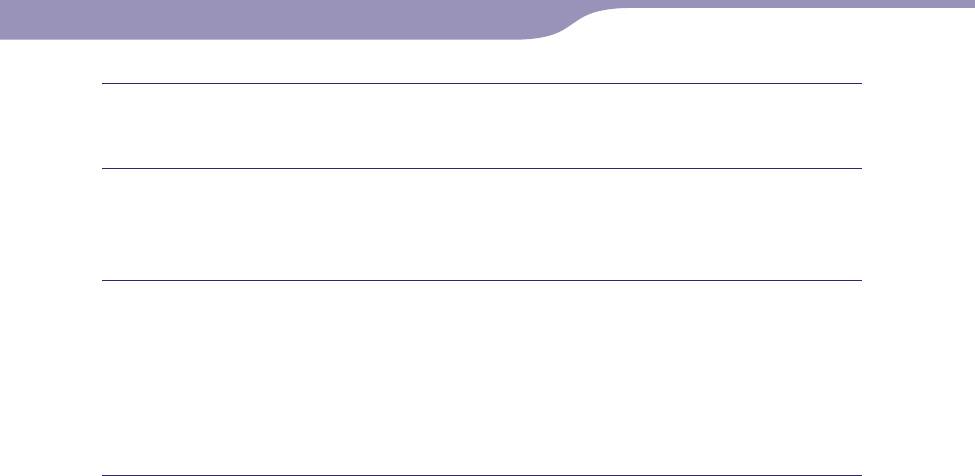
26
26
Перенос музыки
Перейдите на вкладку [Синхронизация] в окне Проигрыватель
Windows Media 11.
Перетащите требуемые композиции в список Sync List в правой
части окна.
Композиции будут добавлены в список Sync List.
Нажмите [Начать синхронизацию], чтобы начать
синхронизацию.
После завершения синхронизации в списке Sync List отобразится
сообщение о том, что проигрыватель можно отсоединить. После
завершения закройте Проигрыватель Windows Media 11 и
отсоедините проигрыватель от компьютера.
ModelName: Flamingo_E
PartNumber: 4-154-416-61
Содержание
Главное
Меню
Указатель
Оглавление
- Работа с настоящим Руководством по эксплуатации
- Содержание
- Компоненты и элементы управления
- Включение и выключение проигрывателя
- О меню Главное
- Использование меню Главное
- Использование меню параметров
- О программном обеспечении
- Зарядка батареи
- Выбор языка дисплея
- Настройка даты и времени
- Выбор способа переноса музыки
- Перенос музыки с помощью проигрывателя Windows Media 11
- Перенос музыки с помощью Content Transfer
- Перенос музыки с помощью проводника Windows
- Выбор пути для переноса видео/фотографий
- Перенос видео/фотографий с помощью Content Transfer
- Перенос видео/фотографий с помощью проводника Windows
- Воспроизведение музыки
- Поиск композиций
- Воспроизведение всех композиций в случайном порядке
- Удаление композиций
- Использование меню параметров музыки
- Изменение настроек музыки
- Воспроизведение видео
- Удаление видео
- Использование меню параметров видео
- Изменение настроек видео
- Просмотр фотографий
- Воспроизведение слайд-шоу
- Удаление фотографий
- Использование меню параметров фотографий
- Изменение настроек фотографий
- Прослушивание FM-радио
- Запись FM-радио
- Воспроизведение записанных FM- радиопрограмм
- Удаление записанных FM-радиопрограмм
- Использование меню параметров FM-радио
- Изменение настроек FM-радио
- Запись голоса
- Воспроизведение записанных файлов с голосом
- Удаление записанных файлов с голосом
- Использование меню параметров записи звука
- Изменение настроек записи
- Установка таймера
- Изменение общих настроек
- Выбор языка дисплея
- О времени работы от батареи
- Что такое формат и скорость передачи в битах?
- Хранение данных
- Обновление встроенного программного обеспечения проигрывателя
- Поиск и устранение неисправностей
- Сообщения
- Меры предосторожности
- Примечание относительно лицензии и товарных знаков
- Технические характеристики
- Указатель


